很多小伙伴在使用火狐浏览器的时候,想知道工具栏怎么定制,下面小编就为大家分享火狐浏览器工具栏定制方法,感兴趣的小伙伴不要错过哦!
火狐浏览器工具栏怎么定制?火狐浏览器工具栏定制方法
1、首先打开火狐浏览器,点击<工具栏三条横线>。

2、然后点击<更多工具>。
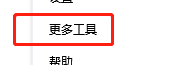
3、最后点击<定制工具栏>,这样就能够按自己需要定义工具栏了。
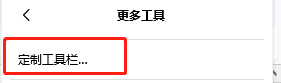
以上这篇文章就是火狐浏览器工具栏定制方法,更多教程尽在本站。
很多小伙伴在使用火狐浏览器的时候,想知道工具栏怎么定制,下面小编就为大家分享火狐浏览器工具栏定制方法,感兴趣的小伙伴不要错过哦!
火狐浏览器工具栏怎么定制?火狐浏览器工具栏定制方法
1、首先打开火狐浏览器,点击<工具栏三条横线>。

2、然后点击<更多工具>。
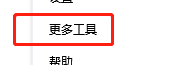
3、最后点击<定制工具栏>,这样就能够按自己需要定义工具栏了。
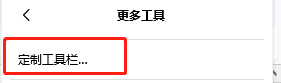
以上这篇文章就是火狐浏览器工具栏定制方法,更多教程尽在本站。